Как найти файл в симс 4 и удалить его
Есть несколько этапов установки контента в игру:
1) Скачивание. Вы скачиваете файл (или архив с файлами) с определенного сайта или файлообменника. Как скачивать файлы с некоторых сайтов, читаем здесь: vk.cc/3x9n16.
2) Разархивирование. Если вы скачали файл, который имеет формат .rar или .zip, разархивируйте его. Сделать это очень просто: на вашем компьютере должна быть любая программа для открытия архивов. Вы можете скачать WinRar, одну из таких программ, вот здесь: vk.cc/2ZK0Ib. Только посмотрите, какая у вас система - 32х или 64х-битная, и качайте нужную вам версию. Когда у вас установлен архиватор, вы можете просто кликнуть на архив дважды, он откроется, а все его содержимое вам нужно будет перенести в нужную папку.
3) Распределение скачанных файлов по папкам. А теперь рассмотрим подробнее, куда какой файл нужно кидать.
КАК УСТАНАВЛИВАТЬ ДОПОЛНИТЕЛЬНЫЙ КОНТЕНТ В ФОРМАТЕ *.PACKAGE?
Как и в прошлых играх, в этой части существуют дополнительные материалы в формате package. Этот формат имеет большинство загрузок - прически, косметика, одежда, мебель и прочее. Итак, если вы видите, что скачанный вами файл имеет формат package, вы кидаете его вот сюда:
Документы / Electronic Arts / The Sims 4 / Mods.
Разумеется, если файлы формата package лежат в архиве, их надо оттуда вытащить (распаковать архив), а потом уже кидать их в папку Mods. Иначе игра не увидит ваши файлы.
КАК УСТАНАВЛИВАТЬ В ИГРУ СКАЧАННЫХ С САЙТОВ СИМОВ И ДОМА?
Многие скачивают персонажей, дома, комнаты через Галерею, это просто и быстро, все устанавливается автоматически. Однако, многие креаторы выкладывают свои творения на скачку файлами, которые нужно самостоятельно "впихнуть" в игру. Куда именно?
Дома, симы и комнаты скачиваются архивами. Откроем архив и осмотрим его содержмое. Обычно в этих архивах лежит 4 файла. Их мы копируем из архива и вставляем вот сюда:
Документы / Electronic Arts / The Sims 4 / Tray.
После этого дома и симы появляются в вашей библиотеке в игре (круглая кнопка в правом верхнем углу экрана).
КАК УСТАНАВЛИВАТЬ В ИГРУ МОДЫ
Модификации игры (файлы, которые изменяют детали игры, ход геймплея) бывают разными, и загружать их тоже надо по-разному. Прежде, чем скачивать моды, зайдите в настройки самой игры: Настройки игры - Другое и поставьте галочку на "Разрешить моды для сценариев". Это важно.
Когда вы скачиваете моды, они идут в виде архивов. Откройте архив и посмотрите, файлы какого формата в нем лежат.
В этом случае архив НЕ РАСПАКОВЫВАЙТЕ и кидайте его прям в первозданном виде сюда:
Документы / Electronic Arts / The Sims 4 / Mods.
В этом случае архив нужно РАСПАКОВАТЬ и кинуть сюда же:
Документы / Electronic Arts / The Sims 4 / Mods.
Теперь сложнее.
Если после запуска игры оказалось, что мод и не работает вовсе, делаем так:
Q: Все установлено по инструкции, но я не могу найти скачанный мной контент в игре. Что делать?
A: Некоторый контент, который вы скачиваете, является дефолтным, или же может быть недефолтным, но не имеет собственной иконки и добавляется отдельным слотом к существующим перекраскам какой-либо вещи. Найдите похожий объект и проверьте все его перекраски, какая-то из них как раз может указаться установленным доп. контентом.
Q: Что такое дефолтный и недефолтный контент?
A: Дефолтный контент - тот, что заменяет уже существующий в игре. К примеру, если вы скачали дефолтные глаза, они будут заменять все глаза абсолютно всех персонажей в игре. В случае с одеждой, например,вы просто недосчитаетесь одной/нескольких перекрасок какого-то предмета гардероба.
Недефолтный контент - тот, что ничего не заменяет. Обычно недефолтные вещи имеют собственную иконку, и их легко увидеть, пролистывая список вещей.
Иногда недефолтные вещи, правда, не имеют собственных иконок, но появляются в качестве дополнительных, резервных слотов к существующим перекраскам какой-либо вещи. Именно поэтому мы рекомендуем вам тщательно проверять предметы и их перекраски, если вы не можете найти скачанный контент. И будьте внимательны при скачивании, читайте наши пояснения - обычно мы указываем, какой контент является недефолтным, а какой - дефолтным.
Q: Что такое меш?
A: Меш - это каркас любого объекта для игры, будь то, к примеру, волосы или стол. Любой объект состоит из меша + текстуры. Если на каком-то из сайтов вы увидите две кнопки: "Download" и "Download Mesh" - знайте, что надо скачать и то, и то. Если вы скачаете только перекраски без, объект вообще не появится в игре. Но не стоит беспокоиться раньше времени - сейчас на скачивание обычно кладут и меш, и перекраски сразу, в одном файле.
Q: С некоторым доп контентом моя игра глючит, выдает ошибки или вылетает, в чем дело?
A: К сожалению, скачивая и устанавливая дополнительный контент, вы делаете это на свой страх и риск. Хоть Maxis и поддерживает креаторов и моддеров в их начинаниях, вы все же будете предупреждены, что использовать их творения довольно рискованно. И вот почему - вы легко можете нарваться на корявый или недоделанный мод, который разрушит вашу игру. Кстати, когда дело касается модов, старайтесь не использовать одновременно те, что выполняют почти одинаковую функцию - например, мод на лучшее освещение в доме и мод на лучшее освещение во всей игре, включая дом. Эти моды могут конфликтовать между собой, что впоследствии негативно скажется на игре.
A: Чтобы немного ускорить игру, напичканную контентом, нам нужно:
Открыть Мои документы - Electronic Arts - The Sims 4. Найти в папке файлик под названием Localthumbcache и смело его удалить.
Далее найти папку cache и удалить в ней всё, КРОМЕ файла FileCache.cfg.
Вот и всё. Производить такую чистку стоит каждые 5-7 дней или даже чаще, в зависимости от того, сколько контента вы скачиваете.
Q: Почему вы не указали авторство какого-то контента?
A: Мы стараемся указывать авторство каждого творения по мере возможности. Иногда его определить не так легко, иногда все дело в простой человеческой невнимательности. Если вы видите, что у какого-то контента не указано авторство, и знаете, кто автор, напишите в комментарии, мы исправимся.
Для того, чтобы полностью удалить Симс 4 с компьютера можно воспользоваться несколькими способами. Давайте подробно разберем самые распространенные из них:

Удаление с помощью операционной системы:
1. Заходим в "Панель Управления";
2. Находим там пункт "Установка и удаление программ";
3. Находим там игру "The Sims 4" и удаляем ее;
Воспользоваться данным способом у вас может и не получится, так как в окошке "Установка и удаление программ" может не оказаться вашей игры.
Удаление с помощью дополнительного софта:
1. Необходимо скачать программу CCleaner;
2. Далее зайти в программу --> раздел "Сервис" --> "Удаление программ", в этом перечне ищи все что содержит в своем названии "The Sims 4", нажимай на найденное и выбирай "Деинсталяция". Данным образом игра будет удалена с вашего пк;
4. Иногда этого бывает достаточно для удаления, но также помимо этого рекомендуется пройтись по компьютеру и удалить папки, связанные с симс 4.
Как правило они могут остаться на системном диске в папках "Program Files" и/или "Games" (короче говоря там, куда была установлена симс 4);
5. Можно дополнительно почистить реестр вручную;
Для начала нужно открыть редактор реестра. Делается это следующим образом: в меню Пуск выбираем пункт Выполнить. Откроется окно со строкой, в которую нужно ввести команду regedit. После этого откроется реестр;
Обязательно! Первое, что необходимо сделать - это создать резервную копию реестра. Для этого заходим в меню Файл и выбираем пункт Экспорт. Выбрать место сохранения желательно так, чтоб потом с легкостью можно было отыскать файл.
Теперь следует воспользоваться поиском по реестру. Нажимаем Crtrl+F, вводим в строку Sims 4 и нажимаем найти далее.
В результате поиска будет выделен ключ или целый раздел (папка). Каждый такой ключ/раздел нужно удалить. Переключаться между результатами поиска можно клавишей F3. Таким образом, можно найти и удалить любые упоминания игры в реестре.
Если что-то пошло не так и вы не тот раздел удалили, то восстанавливаем реестр. Для этого запустите ранее сохраненную резервную копию реестра и выполните слияние. После такой чистки перезагружаем ПК и готово!
*Последний пункт делать необязательно, его стоит делать в том случае, если при последующей установки симс 4 возникнут какие-либо ошибки. Если вы не собираетесь вообще устанавливать симс 4 повторно, то тем более не стоит делать.

Поиск конфликтных модов - это мощный графический инструмент для обнаружения и разрешения конфликтов в игре. Позволяет избавиться от проблемных модов/файлов, пустых модов/файлов, модов/файлов из других игр, а также от модов/файлов, которые попали в папку "Mods" случайно.
Текущая версия программы: 1.9.10.9063.
Не запускается The Sims 4? Должно быть вы скачали много дополнительных объектов для игры которые конфликтуют между собой и не дают вам играть. Скачайте эту простую в использовании программу для того чтобы найти эти самые конфликтые моды и удалить их, тем самым исправив ошибку запуска симс 4!
ОСНОВНЫЕ ВОЗМОЖНОСТИ:
- обнаружение файлов, которые не имеют отношение к игре "The Sims 4";
- обнаружение посторонних файлов (не *.package, *.zip и т.д.);
- отключение установленных модов;
- возможность открыть файл в "s4pi";
- возможность показать файл в папке;
- возможность удалить ненужный файл прямо в программе;
- поиск дубликатов;
- анализ файлов (каким образом они изменяют игру);
- копирование конфликтующих "ResourceKey"
УСТАНОВКА программы:
1. Извлеките все файлы из архива в ЛЮБУЮ папку.
2. Запустите исполняемый файл "ModConflictDetector.exe".
ИСПОЛЬЗОВАНИЕ ПРОГРАММЫ:
1. Запустите программу и нажмите на кнопку "Начать сканирование" в правом нижнем углу окошка программы.
Прежде чем начать сканирование, вы можете изменить параметры под себя. Например, отсканировать другую папку (не Mods), где вы резервно храните доп. материалы.
2. Далее всё отсканированное откроется в окне с двумя колонками. Внизу левой колонки нажмите на кнопку "По типу" и снимите галочку с "Готов к работе" . Так вы сразу увидите все проблемные файлы.
3. Нажмите на проблемный файл (например, на конфликтный) и в правой колонке будет показано с каким файлом он конфликтует.
4. Выбрав нужный файл вы можете удалить его прямо из программы, используя кнопки над левой колонкой или кликнув по файлу правой кнопкой.

Любая компьютерная игра по какой-либо причине может рано или поздно надоесть. Судя по многочисленным отзывам, подобная участь ждет и очень популярный симулятор жизни Sims IV. В связи с этим фактом возникает вопрос, как удалить полностью с компьютера "Симс 4"?

Для этой цели можно использовать как встроенные утилиты Windows, так и сторонний софт. Однако в реестре могут оставаться остаточные файлы. В дальнейшем захламленный ими компьютер будет подвисать и в ходе установки какой-либо другой игры обязательно возникнут проблемы. Подробнее о том, как удалить полностью "Симс 4" с компьютера, вы узнаете из данной статьи.

Стандартный способ
Тем, кто не знает, как удалить "Симс 4" с компьютера полностью, можно порекомендовать выполнить следующие действия. Сначала войдите в "Панель управления". Там в пункте "Установка и удаление" вы найдете симулятор. Теперь вы можете его удалить. Несмотря на всю простоту, данный способ, судя по отзывам, не всегда действенный. Дело в том, что в пункте "Установка и удаления" самой игры может не быть. Что предпринять в таком случае? Как удалить "Симс 4" полностью с компьютера?
Как удалить посредством софта?
Перед тем как удалить полностью "Симс 4", убедитесь, что на вашем компьютере установлена программа CCleaner. Если ее нет, то вам придется для начала ее скачать. После того как она будет загружена на персональный компьютер, войдите в нее. В разделе "Сервис" есть пункт "Удаление программ". Там вам будет предоставлен перечень, в котором ищете название "The Sims 4". Далее вам нужно нажать на него и выбрать деинсталляцию. В итоге игровой симулятор будет удален из вашего компьютера.
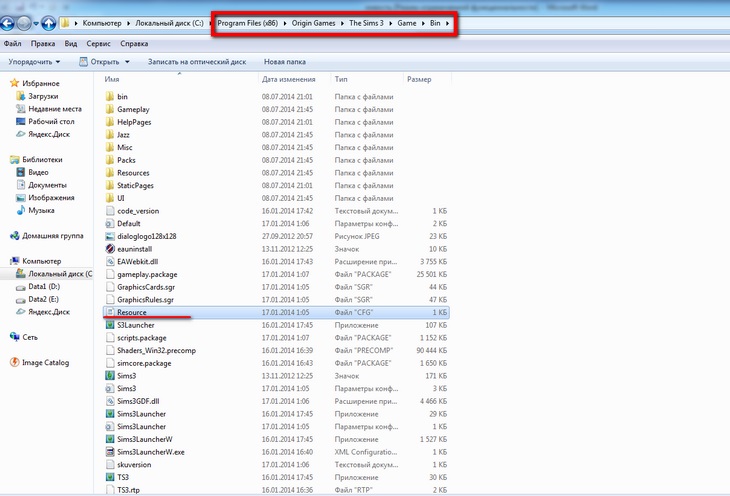
Как убрать остаточные файлы?
Независимо от того, какой способ удаления вы выбрали, в компьютере может еще оставаться несколько папок с файлами, непосредственно связанными с игрой. Поэтому вам придется их удалить. Преимущественно местом их расположения является системный диск, а именно папки "Games" или "Program Files". Зачастую туда многие геймеры загружают скачанные игры.
Как удалить "Симс 4" вручную?
Работать вам придется в реестре редактора. Чтобы в него попасть, в меню "Пуск" выберите пункт "Выполнить". После этого должно появиться окошко, в котором вписывается команда regedit. Это нужно сделать, чтобы открыть реестр. На этом этапе создается его резервная копия. Войдите в меню "Файл" и выберите пункт "Экспорт". Место, в котором вы планируете выполнить сохранение, должно быть легкодуступным, чтобы вы без проблем могли найти нужный файл. Теперь в реестре следует воспользоваться функцией поиска. Для этого, удерживая клавишу "Ctrl", нажмите "F". Затем впишите "Sims 4" и нажмите пункт "Далее". Далее система вам выдаст папку, в которой находятся несколько ключей-разделов. Каждый из них удаляется. Переключаться вы можете посредством клавиши "F3". Может быть так, что вы случайно удалите нужный раздел. Поэтому реестр придется восстанавливать. Делается это просто - запускается ранее сохраненная резервная копия реестра и выполняется слияние. Выполнив чистку, компьютер придется перезагрузить.
Чистка от ненужных компонентов
Многими разработчиками игрокам навязывается немало ненужных дополнений и модов, которые занимают много места на диске. Чтобы их убрать, не навредив самому симулятору, вам нужно в окошке проводника написать адрес игры. Далее зайдите в корневую папку симулятора и займитесь их удалением. Директории, в которых содержится то или иное дополнение, начинается с букв "ЕР" и заканчивается двухзначным кодом. Например, дополнения "Времена года" значатся как "ЕР05". Теперь и предоставленного списка вы можете выбрать, что именно вам не нужно и удалить. На данном этапе деинсталлируемая папка выделяется и убирается путем одновременного нажатия двух клавиш, а именно "Shift" и "Del". Файлы при этом удаляются полностью, не попадая в корзину.
Читайте также:


